新しいチャートを作るには、ツールバーの Chart ボタン(![]() )をクリックします。
)をクリックします。
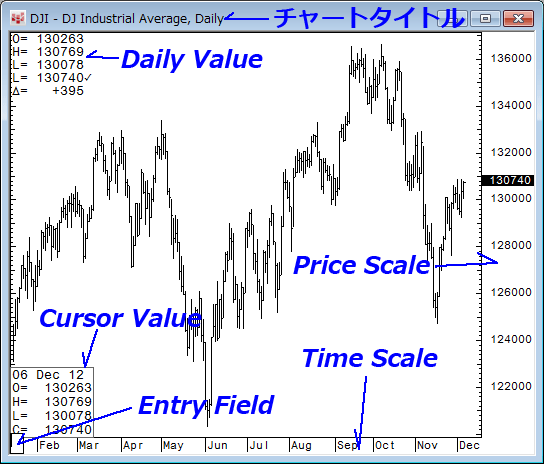
チャート・ウィンドウがひとつ追加されました。チャート・ウィンドウは、バー/ローソク足の他に次の情報で構成されています。
- チャートタイトル(Title Bar): Symbol(銘柄コード)や現在のTime Interval(日足や分足)を表示
- Daily Value Box: 今日の4本値と前日比を表示
- Cursor Value Box: カーソル位置のローソク足やStudyの情報を表示
- Price Scale: 株価などを表示
- Time Scale: 取引日、時間を表示
- Entry Field: Symbol(銘柄コード)やTime Intervalを入力
Daily Value BoxとCursor Value Boxは邪魔になるので。通常は非表示にします。
それぞれの上にカーソルを合わせて、Daily Value Boxは Hide Daily Value 、Cursor Value Boxは Never Display で非表示に変わります。
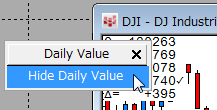
新しいチャート・ウィンドウをローソク足と決めて作成するには、Chart ボタンを右クリックし、Add Chartにカーソルを合わせCandlestickを選択します。
前回作成・変更したチャート・タイプを記憶するので、続けてChartボタンを左クリックすればローソク足で作成されます。
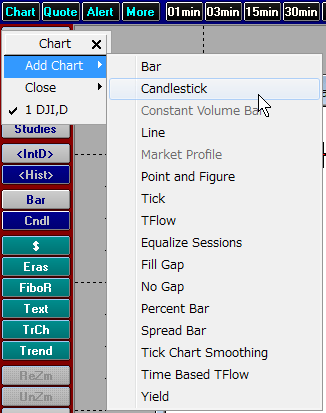
作成したチャート・ウィンドウを、例えばバーからローソク足へ変更するには、ツールバーのCndlボタンをクリックするか、チャートタイトルを右クリックして変更するチャート・タイプに変更します。
ツールバーでチャート・タイプを変更
![]()
チャート・タイトルを右クリックでチャート・タイプを変更
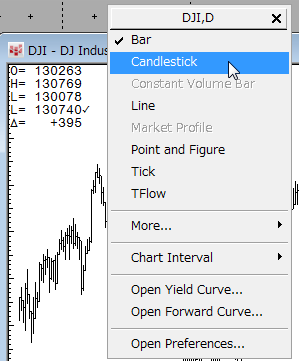
ローソク足チャートに変更
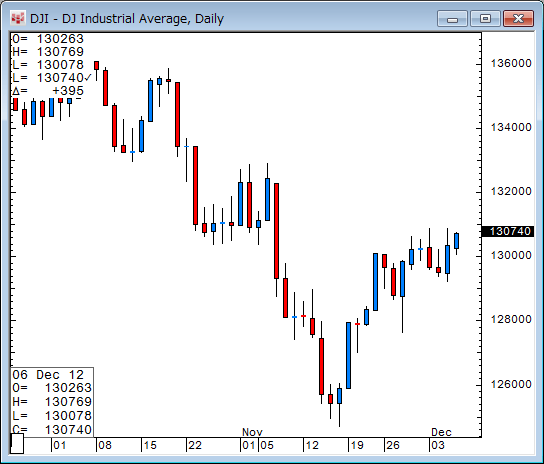
ローソク足のCQG標準色は、陽線が緑、陰線が赤ですが、ここではデイトレードネット色(陽線が青)に変更しています。